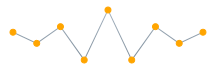
このトピックは、コード例を示して、 UltraSparkline™ コントロールのマーカーを定義する方法を説明します。
以下の表に、このトピックを理解するための前提条件として求められるトピックをリストします。
このトピックには次のセクションがあります。
マーカーは、 X/Y 座標に基づいて個別のデータ ポイントを示すために、スパークライン上にオーバーレイ表示されたシンボル (円形の色が付いたアイコン) です。マーカーは、タイプ Line、 Area および Column のスパークラインで設定できます。スパークラインの WinLoss タイプはマーカーを受け入れません。
マーカーは、最初、最後、最高、最低、および負の各データ ポイント、またその組み合わせで表示できます。
既定では、マーカーは表示されません。
以下の表では、マーカーの表示に関するタスクをそれらを構成するプロパティ設定にマップしています。
注: Collapsed 設定は、表示されないマーカーのデフォルトの状態を示します。
以下のスクリーンショットは、以下の設定の結果、スパークラインがどのように表示されるかを示しています。
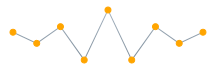
以下のコードは、以下のデータ ポイントにマーカーを表示する方法を示します:
最初のデータ ポイント
最後のデータ ポイント
すべての負のデータ ポイント上
…
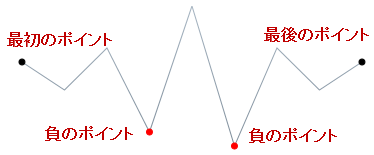
C# の場合:
this.UltraSparkline1.MarkerVisibility = Infragistics.Portable.Components.UI.Visibility.Collapsed;
this.UltraSparkline1.LowMarkerVisibility = Infragistics.Portable.Components.UI.Visibility.Collapsed;
this.UltraSparkline1.HighMarkerVisibility = Infragistics.Portable.Components.UI.Visibility.Collapsed;
this.UltraSparkline1.FirstMarkerVisibility = Infragistics.Portable.Components.UI.Visibility.Visible;
this.UltraSparkline1.LastMarkerVisibility = Infragistics.Portable.Components.UI.Visibility.Visible;
this.UltraSparkline1.NegativeMarkerVisibility = Infragistics.Portable.Components.UI.Visibility.Visible;Visual Basic の場合:
Me.UltraSparkline1.MarkerVisibility = Infragistics.Portable.Components.UI.Visibility.Collapsed
Me.UltraSparkline1.LowMarkerVisibility = Infragistics.Portable.Components.UI.Visibility.Collapsed
Me.UltraSparkline1.HighMarkerVisibility = Infragistics.Portable.Components.UI.Visibility.Collapsed
Me.UltraSparkline1.FirstMarkerVisibility = Infragistics.Portable.Components.UI.Visibility.Visible
Me.UltraSparkline1.LastMarkerVisibility = Infragistics.Portable.Components.UI.Visibility.Visible
Me.UltraSparkline1.NegativeMarkerVisibility = Infragistics.Portable.Components.UI.Visibility.Visible以下のトピックでは、このトピックに関連する情報を提供しています。